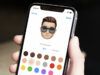Come scrivere in corsivo su iPhone
Navigando un po’ sui social, hai notato che molti dei tuoi amici usano scrivere stati, storie e post in corsivo. Preso dalla voglia di imitarli, hai immediatamente aperto Google alla ricerca di un metodo che ti insegnasse a scrivere in corsivo su iPhone, poiché, nonostante la tua assidua presenza “sociale”, non hai mai fatto una cosa del genere prima d’ora.
Ebbene, sono lieto di comunicarti che ti trovi nel posto giusto, in un momento che non poteva essere migliore: nel corso di questa guida, infatti, ti spiegherò per filo e per segno come pubblicare del testo in corsivo su WhatsApp, Instagram e Facebook utilizzando il tuo fido “melafonino”. Non preoccuparti se non sei molto esperto in termini di tecnologia, non ne hai motivo: le procedure suggerite sono di semplicissima applicazione e non richiedono nessun tipo di modifica avanzata al sistema operativo.
Dunque, senza indugiare oltre, prenditi un po’ di tempo libero e leggi con molta attenzione tutto quanto ho da spiegarti: vedrai, al termine di questa guida sarai perfettamente in grado di usare lo stile di scrittura applicato dai tuoi amici. Sono certo che farai un figurone! Detto ciò, non mi resta altro da fare che augurarti buona lettura e buon divertimento!
Indice
- Come scrivere in corsivo su WhatsApp per iPhone
- Come scrivere in corsivo su Instagram per iPhone
- Come scrivere in corsivo su Facebook per iPhone
Come scrivere in corsivo su WhatsApp per iPhone
Se è tua intenzione utilizzare la scrittura in corsivo su WhatsApp per iPhone, allora questa è la sezione del tutorial più giusta per te: di seguito, infatti, ti spiegherò come procedere, sia per quanto riguarda le chat che per ciò che concerne le storie del servizio di messaggistica più usato al mondo.
Chat
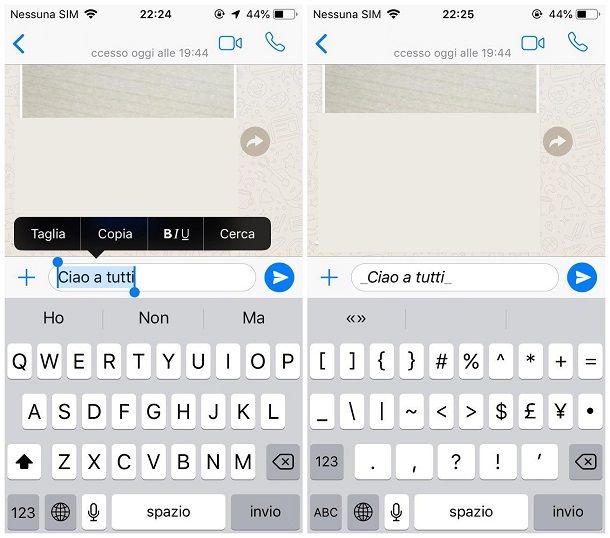
Digitare del testo in corsivo nelle chat di WhatsApp è davvero molto semplice: per prima cosa, avvia l’app richiamandola dalla schermata Home del tuo iPhone, apri la chat in cui intendi scrivere e digita un messaggio come faresti di consueto, facendo tap sul campo di testo collocato in fondo alla schermata.
Prima di inviare il messaggio, fai doppio tap sulla parola o sulla frase che intendi scrivere in corsivo (o espandi la selezione fino a raggiungere tutto il testo di tuo interesse) e premi sul pulsante BIU che compare a schermo: per concludere, tocca sulla voce Corsivo dal piccolo menu che compare a schermo e invia il messaggio come di consueto. È stato davvero semplice, non trovi?
In alternativa, puoi inviare una parola (o una frase) scritta in corsivo “racchiudendola” tra due trattini bassi: per esempio, digitando _Ciao, come stai?_, vedrai immediatamente il testo “trasformarsi” con la formattazione che desideri. Anche in questo caso, puoi inviare subito il messaggio.
Stati
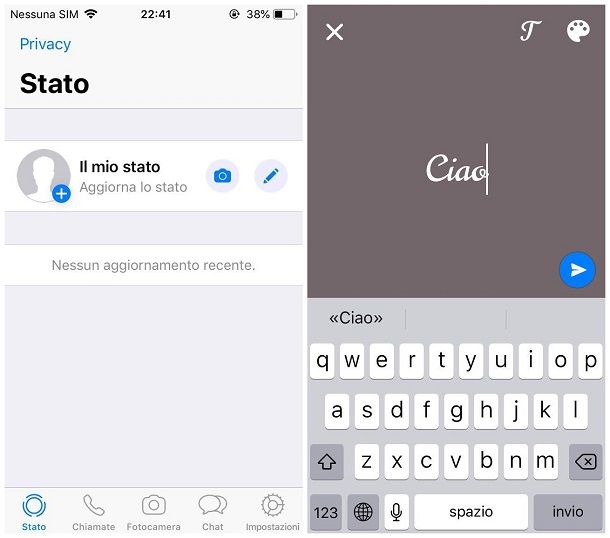
Scrivere in corsivo su uno stato di WhatsApp per iPhone, invece, è ancora più semplice! Tanto per cominciare, avvia l’app e pigia sull’icona Stato collocata in basso a sinistra, fai tap sul pulsante a forma di matita per scrivere uno stato “di testo” e digita la parola o la frase che desideri pubblicare; per cambiare il colore di sfondo, puoi, invece, usare l’icona a forma di tavolozza. Quando hai finito, premi il pulsante a forma di T collocato in alto, finché non vedi comparire la scritta in corsivo (di solito, ciò succede dopo due “tap”).
Se hai bisogno di aiuto aggiuntivo sull’argomento, ti consiglio di dare un’occhiata alla mia guida specifica su come scrivere in corsivo su WhatsApp, nella quale ho trattato l’argomento con dovizia di dettagli.
Come scrivere in corsivo su Instagram per iPhone
Vuoi servirti della scrittura in corsivo su Instagram, ma temi che non sia altrettanto facile raggiungere lo scopo? Ti sbagli, e di molto! Come vedrai tra non moto, realizzare delle storie usando un font “italico” è davvero semplicissimo: basta sapere dove mettere le… dita! Per quanto riguarda la scrittura sulle foto, invece, dovrai servirti di un’app “esterna”, poiché Instagram, al momento, non integra questa funzionalità.
Storie
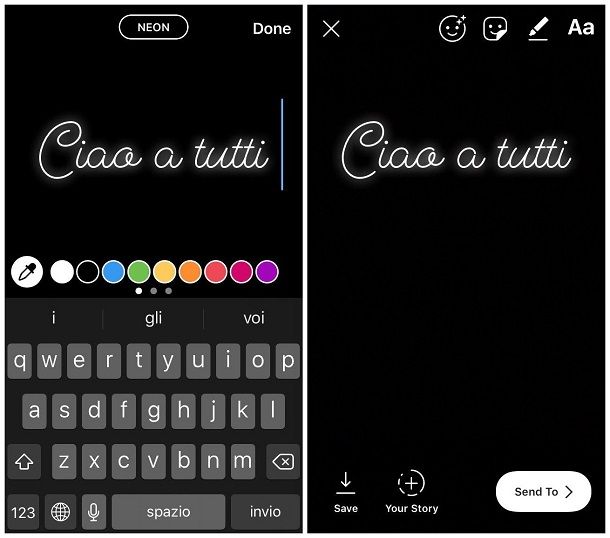
Usare il testo in corsivo nelle Storie di Instagram è davvero semplice: tanto per cominciare, sfiora la tua immagine del profilo collocata in alto a sinistra per avviare la creazione di una nuova storia e, nella schermata successiva, pigia sulla voce Tipo collocata in basso a sinistra. Successivamente, fai tap sullo schermo e digita il testo che intendi pubblicare e pigia più volte sul pulsante in alto (quello di selezione degli stili), fino a giungere allo stile Neon o allo stile Grassetto (gli unici che, attualmente, permette di scrivere in corsivo).
Se lo desideri, puoi personalizzare ulteriormente la scritta pigiando sul cerchietto colorato situato in basso a sinistra, per modificare il colore di sfondo. Quando hai finito, sfiora il pulsante (>) situato al centro dello schermo e procedi con la pubblicazione della storia scegliendo l’opzione più adatta al tuo caso: La tua storia, per inserirla immediatamente nelle storie; Invia a, per spedirla tramite Direct o Salva, per scaricarla nella memoria dell’iPhone.
In alternativa, puoi scattare una foto e aggiungere una scritta in corsivo in sovrimpressione, sfiorando il pulsante Aa collocato nell’angolo in alto a destra.
Foto

Se vuoi scrivere in corsivo anche sulle foto che posti su Instagram, il discorso cambia leggermente: l’app ufficiale del social network, infatti, non dispone di una funzionalità dedicata a questo scopo, per cui devi affidarti a delle soluzioni di terze parti.
Di app per scrivere sulle foto ne esistono davvero tantissime, ma, per questo scopo, ti consiglio di dare un’occhiata a InstaQuote: nella fattispecie, si tratta di un’app disponibile gratuitamente su App Store, progettata appositamente per creare citazioni sulle foto da postare su Instagram utilizzando filtri, effetti (alcuni dei quali disponibili come acquisto in-app) e testi personalizzati. Tanto per essere chiari, nonostante il nome sia molto somigliante, InstaQuote resta comunque una soluzione di terze parti ed è completamente scollegata da Instagram.
Usare InstaQuote è davvero semplice: per prima cosa, scatta la foto che intendi pubblicare su Instagram, dopodiché avvia l’app scaricata in precedenza e fai tap sull’icona a forma di macchina fotografica per selezionarla dall’album in cui l’hai salvata (concedendo all’applicazione i permessi per accedere alle foto sul tuo iPhone).
Fatto ciò, tocca l’immagine appena caricata per scrivere il testo che desideri aggiungere alla foto e pigia sulla voce Fonts per scegliere il tipo di carattere corsivo che più preferisci; infine, digita il testo che intendi aggiungere al tuo scatto, seleziona il colore utilizzando l’apposita palette collocata subito accanto ai font e, dopo aver sfiorato la voce Keyboard, digita il testo che intendi aggiungere alla foto.
In alternativa, puoi digitare subito il testo da scrivere, per poi selezionarlo con un doppio tap (se necessario, puoi ampliare la selezione agendo sui due cursori che compaiono a schermo) e applicare il font che desideri usando i passaggi visti poc’anzi. In questo modo, hai la possibilità di vedere in tempo reale la resa del testo personalizzato con il carattere da te scelto.
Quando hai finito, fai tap sul pulsante Done e, se lo desideri, rimuovi il livello semi-trasparente grigio sfiorando la voce Effects e spostando su OFF la levetta Gray middle layer; a questo punto, salva la foto sul dispositivo premendo il bottone Save e pubblicala su Instagram come faresti di consueto.
Come ti ho già accennato poc’anzi, InstaQuote non è l’unico modo per scrivere del testo su una foto: se ti interessa approfondire l’argomento, puoi far riferimento ai miei tutorial su come inserire scritte su foto e come scrivere su una foto.
Infine, se non hai ben chiaro uno dei passaggi spiegati in precedenza, o hai la necessità di imparare come applicare il testo corsivo anche su altre versioni di Instagram, ti invito a dare un’occhiata al mio approfondimento specifico.
Come scrivere in corsivo su Facebook per iPhone
Scorrendo la tua timeline, hai notato un simpaticissimo post di Facebook scritto in corsivo, ma non sei riuscito a capire come ottenere lo stesso effetto? Allora ti trovi proprio nella sezione giusta: di seguito, infatti, ti spiegherò nel dettaglio come utilizzare la scrittura in corsivo su Facebook per iPhone, sia che tu voglia servirtene in un post, sia che desideri applicarla a una storia.
Post

Facebook, nativamente, non integra una funzionalità per scrivere in corsivo nei post, tuttavia puoi ottenere questo risultato scaricando un’app di terze parti, come per esempio l’ottima e gratuita Cool Fancy Text Generator: quest’ultima, permette di ottenere del testo in corsivo da copiare e incollare dovunque tu preferisca, Facebook incluso.
Una volta ottenuta l’app, avviala dalla schermata home del tuo “melafonino” (sfiorando l’icona a forma di f colorata) e, nella schermata che si apre, tocca il campo di testo collocato in cima e digita ciò che vorresti scrivere nel tuo post; quando hai finito, seleziona lo stile che preferisci applicare (ad es. Italic o Hand Writing 1) dall’elenco dei caratteri disponibili collocato subito sotto: il testo così creato dovrebbe essere automaticamente copiato negli appunti.
Infine, non devi far altro che aprire l’app di Facebook, avviare la scrittura di un nuovo post e, dopo aver effettuato un tap prolungato sul campo di inserimento del testo, scegliere l’opzione Incolla dal menu proposto: se tutto è andato per il verso giusto, dovresti veder comparire il testo generato in precedenza, pronto per essere pubblicato.
Storie
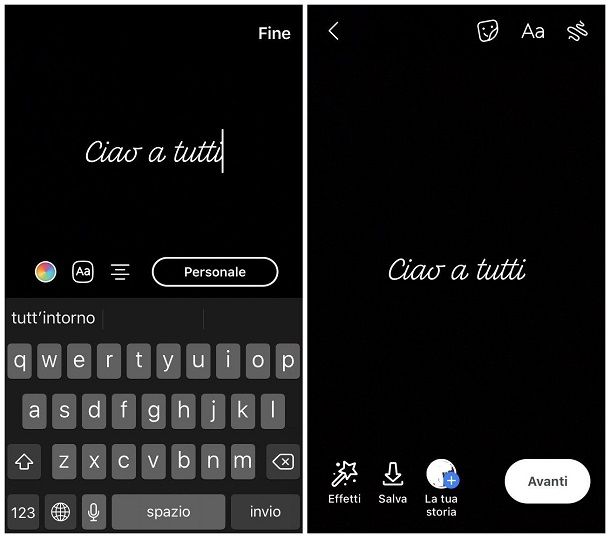
Contrariamente a quanto visto in precedenza, Facebook dispone di una funzione dedicata per scrivere in corsivo nelle storie: dunque, in questo caso, non hai bisogno di affidarti a una soluzione “esterna”, ma puoi agevolmente raggiungere il tuo obiettivo dall’interno dell’app ufficiale.
Come? Te lo spiego subito: per prima cosa, avvia l’app di Facebook per iPhone, sfiora il pulsante a forma di Fotocamera collocato in alto a sinistra e scatta la foto da pubblicare nella tua storia, come faresti di consueto, oppure prelevane una dalla galleria pigiando sul pulsante collocato a quello che useresti per catturare una foto.
Quando hai finito, sfiora il pulsante Aa collocato in alto a destra, digita il testo che intendi aggiungere alla foto e, utilizzando l’apposito pulsante collocato in basso a destra, seleziona lo stile Personale (cioè quello che riproduce la scritta in corsivo); se lo desideri, puoi inoltre modificare il colore del testo (usando l’icona a forma di cerchietto colorato), aggiungere uno sfondo (grazie al pulsante Aa) e, infine, cambiare l’allineamento (tramite il pulsante con le lineette).
Per concludere, fai tap sulla voce Fine collocata in alto, “trascina” il testo nella posizione che più preferisci e premi sul pulsante La tua storia situato in basso per procedere immediatamente con la pubblicazione. Se hai bisogno di ulteriori delucidazioni sul tema, ti invito a dare un’occhiata alla mia guida specifica su come scrivere in corsivo su Facebook.

Autore
Salvatore Aranzulla
Salvatore Aranzulla è il blogger e divulgatore informatico più letto in Italia. Noto per aver scoperto delle vulnerabilità nei siti di Google e Microsoft. Collabora con riviste di informatica e cura la rubrica tecnologica del quotidiano Il Messaggero. È il fondatore di Aranzulla.it, uno dei trenta siti più visitati d'Italia, nel quale risponde con semplicità a migliaia di dubbi di tipo informatico. Ha pubblicato per Mondadori e Mondadori Informatica.